Wir müssen uns nicht nur auf Fragen zu Google-Formularen beschränken , sondern können auch Bilder hinzufügen . Wir können besser spezifizieren, was wir meinen oder was unser Problem ist. Es ist wirklich sehr nützlich, detailliert zu erklären, was wir ausdrücken möchten und auf diese Weise wird es viel besser verstanden.
So fügen Sie einer Frage in Google-Formularen ein oder mehrere Bilder hinzu
Alle Arten von Fragen, mit Ausnahme von Datei-Uploads, geben uns die Möglichkeit, ein Bild für diese Frage hochzuladen. Daher ist es möglich, einer Absatzfrage ein Bild hinzuzufügen oder die Befragten zu bitten, sie zu beschreiben. Fügen Sie sogar eine Multiple-Choice-Frage hinzu und bitten Sie die Befragten, zu antworten.

Wir können ein Bild vor, während oder nach dem Einstellen der Frage hinzufügen. Rechts neben dem Textfeld “Frage” finden wir ein Bildsymbol.
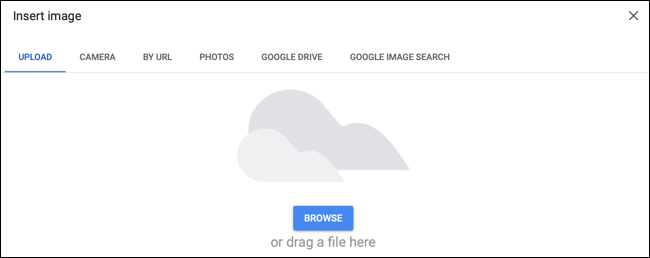
Sobald wir auf das Symbol “Bild” klicken, öffnet sich ein neues Fenster, in dem wir die Quelle des Bildes auswählen und hochladen können. In jedem der oben angezeigten Registerkarten können wir auswählen, wo sich das Bild befindet. Wenn wir beispielsweise das Bild in Google Drive haben, wählen wir diese Option aus; Wenn wir es bereits auf unseren Computer heruntergeladen haben, wählen wir einfach “Hochladen” aus; demnächst.
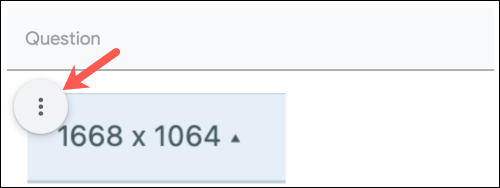
Wenn das Bild in Ihrer Frage erscheint, haben wir die Möglichkeit, verschiedene Optionen hinzuzufügen. Dazu müssen wir lediglich auf die drei Schaltflächen links neben der Bildgröße klicken.
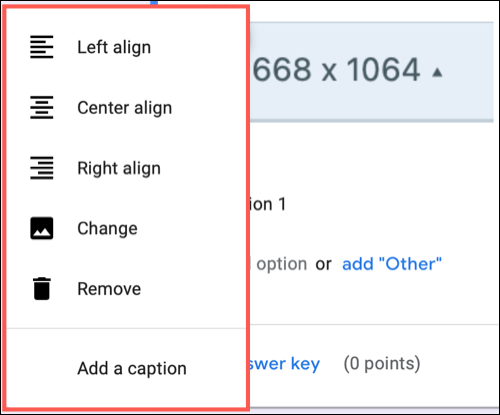
Unter diesen Optionen haben wir die Möglichkeit, das Bild auszurichten, Text hinzuzufügen, das betreffende Bild zu ändern oder direkt zu löschen.
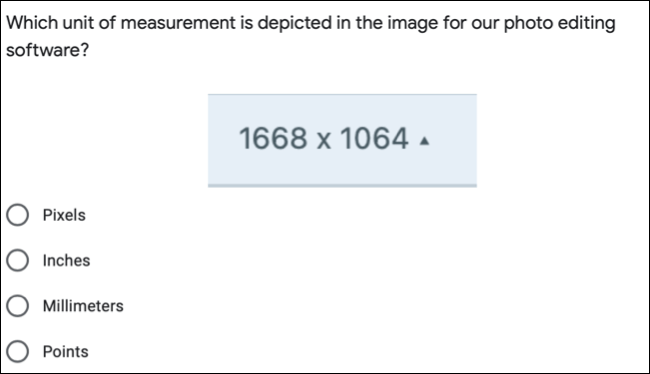
Nachdem wir das Bild hinzugefügt und angepasst haben, können wir die Frage abschließen. Wir können sogar auf das Vorschausymbol in der oberen rechten Ecke klicken, um zu sehen, wie die Befragten die Fragen sehen.
Mehrere Bilder zu Google Formular hinzufügen
Zusätzlich zum Hinzufügen eines Bildes für eine Frage können wir auch mehrere für mehrere Antwortoptionen oder Kontrollkästchen hinzufügen.

Dazu müssen wir auf das Symbol “Bild” klicken, jedoch auf das Symbol rechts neben jeder möglichen Antwort.
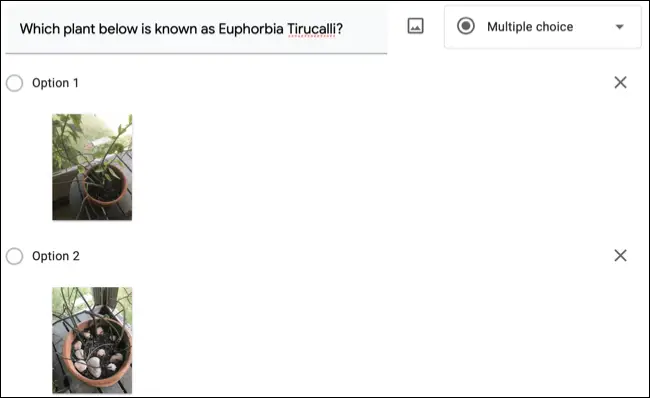
Als nächstes werden wir das Bild finden, wie wir es zuvor beschrieben haben. Das wäre es, wir können für jede der Antworten ein Bild hinzufügen, die Vorschau anzeigen, um zu sehen, wie die Befragten es sehen usw. Es ist dasselbe wie zuvor besprochen, nur müssen wir dieses Mal Bild für Bild hochladen, indem wir auf das Symbol rechts neben jeder Frage klicken.